

【EsDA 应用】Modbus RTU Master 转 MQTT
描述
随着物联网的迅速发展,越来越多的工业自动化设备需要上报数据到云。本文将基于EsDA开发套件快速实现将Modbus RTU协议的数据转换为MQTT格式,实现更灵活的数据传输和远程控制。
 项目简介
项目简介
在物联网领域中,Modbus RTU是一种串行通信协议通常用于工业自动化领域,MQTT则是基于发布/订阅模式的消息传递的协议,并广泛应用于物联网设备间的通信。本文将介绍如何使用 EPC6450-AWI开发板 ,以及图形化设计工具AWFlow Designer将Modbus RTU协议转换为MQTT协议,实现物联网设备的数据传输与远程控制。 项目概述
项目概述
本项目主要将Modbus RTU数据转换为MQTT消息,然后通过MQTT协议将Modbus采集到的数据以主题消息的形式发送到MQTT服务器(在PC本地自搭建的emqx代理服务器),最后在PC端的MQTTX客户端上显示(MQTTX订阅相关主题的消息后,即可收到由MQTT服务器转发的Modbus数据主题的消息)。具体可以分为以下几个步骤:
- Modbus RTU数据采集:通过modbus_master_in节点去采集Modbus RTU从站设备的数据;
- 数据转换:将采集到的Modbus RTU从站设备的数据,通过modbus_parse_in和fscript节点转换为有效且能被mqtt_out节点接收的数据;
- MQTT发布:mqtt_out节点可发布Modbus主题消息到MQTT云端服务器;
- MQTT订阅:由MQTTX客户端工具订阅Modbus相关主题,接收并显示发布的Modbus主题消息。
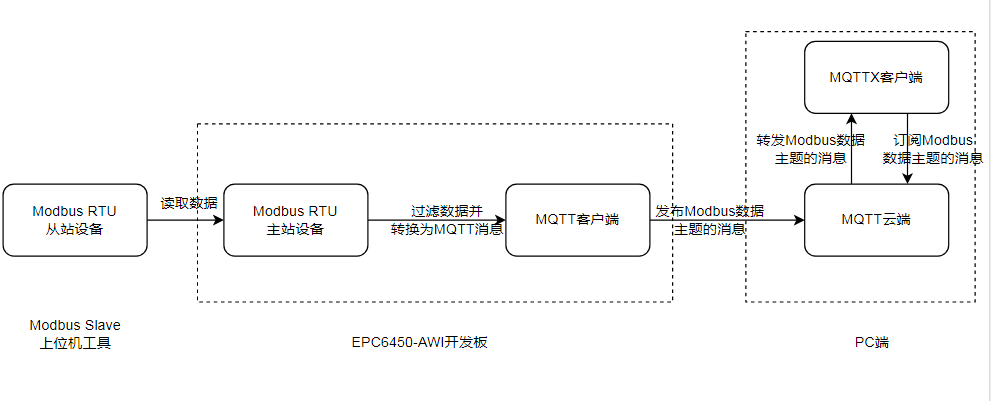
 项目准备
项目准备
客户可阅读以下相关文章,对Modbus协议和MQTT协议在EsDA上的使用操作上可以有更多的了解:
- Modbus RTU Master 转 TCP Server
- Modbus TCP Master转ZWS云
- IO设备接入MQTT
- EsDA MPC-ZC1应用——串口服务器(一)
1. 硬件准备
- 在标有丝印为TF Card 丝印的卡槽处,插入SD卡。
- 在标有丝印为UTX5和URX5的模块上,将TTL转USB串口模块的TX与板子丝印为RXD连接,TTL转USB串口模块的RX与板子丝印为TXD相连;并将串口模块的USB端口接入电脑。
- 在标有丝印为Type-C 的接口处,插上Type-C线,并将Type-C的USB端口插入电脑。
- 在标有丝印为NET0 或 NET1的RJ45网络插座处,插上网线水晶头,另一端的网线水晶头插在PC的网络插座上。

2. 软件准备
2.1 网络搭建因为MQTT服务器是在PC端本地搭建的,所以与开发板通信的网口网络和PC的以太网网络在同一局域网下即可,不需要接入互联网。出厂固件的NET0默认网口IP为:192.168.137.251,NET1默认网口IP为:192.168.137.252。所以配置PC上的以太网的IP与开发板的IP地址在同一局域网下如图所示。
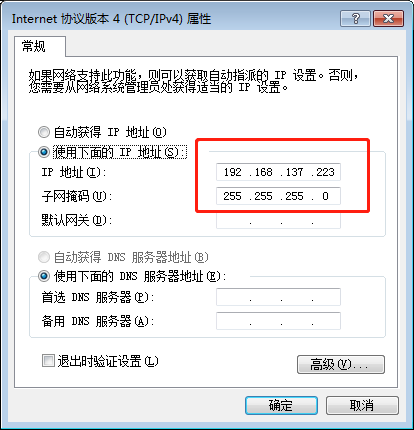
PC端的网口配置成功后,执行电脑ping开发板的操作。
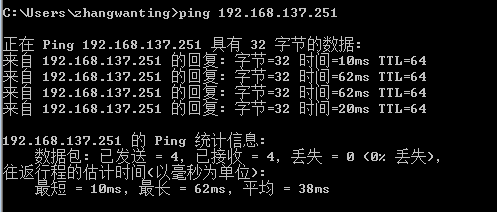
在应用开发中,可以使用shell命令行,执行开发板ping电脑的操作。硬件连接上将丝印为DUART的调试串口上接TTL转USB的串口设备,TTL转USB设备另一端接PC电脑上(TX接RX,RX接TX);软件上打开第三方串口助手工具,在设备管理器中查看调试串口的端口信息,在串口助手工具上配置相对应的端口号和波特率(115200)等串口参数,就可以在输入窗口输入相关的shell命令了,也可在输出框查看打印信息。输入ping + PC设备的IP地址(本机电脑的IP地址是192.168.137.223),在输出框中可以看到开发板是可以ping通电脑的(若ping不通可以将电脑端的防火墙关闭了再试试)。至此开发板和电脑之间互ping结束,网络搭建完成。
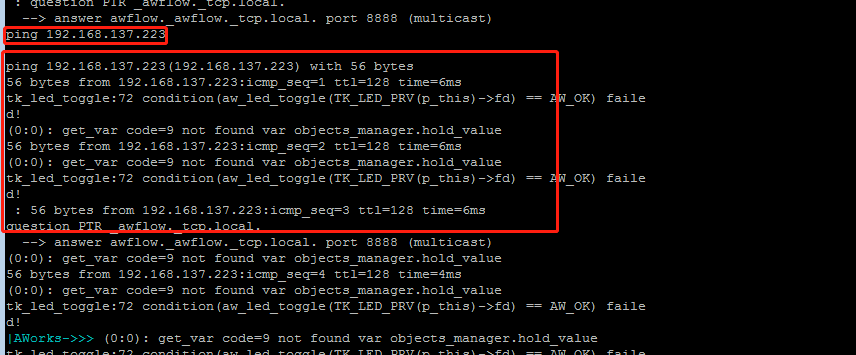
2.2 MQTT服务器搭建2.2.1 下载EMQX。进入EMQX官网下载EMQX(开源物联网的MQTT消息服务器),选择Windows系统下的服务器版压缩包,点击下载。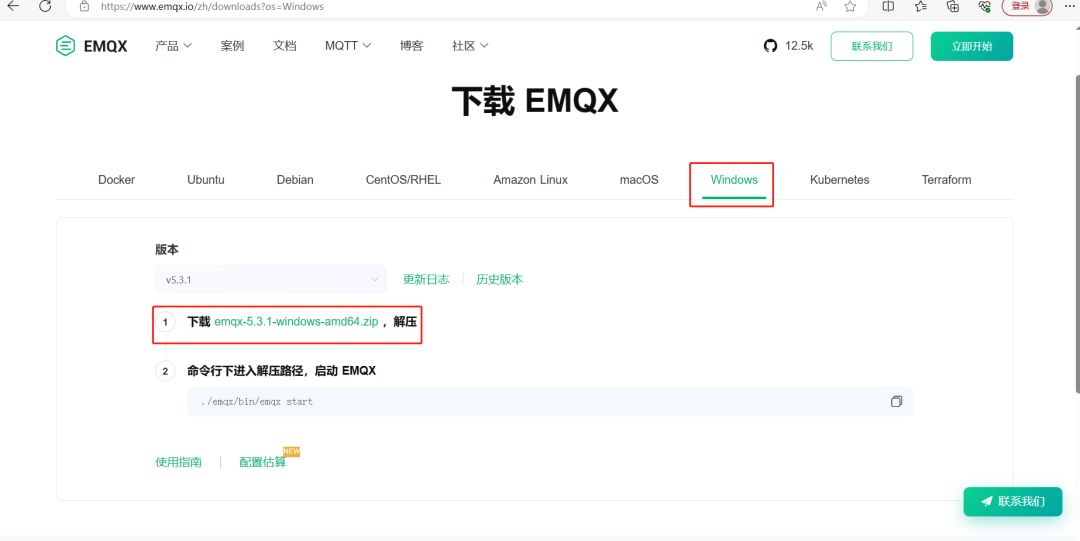 2.2.2 对下载的压缩包解压后,cmd到bin目录下执行 emqx start 指令启动MQTT服务器。
2.2.2 对下载的压缩包解压后,cmd到bin目录下执行 emqx start 指令启动MQTT服务器。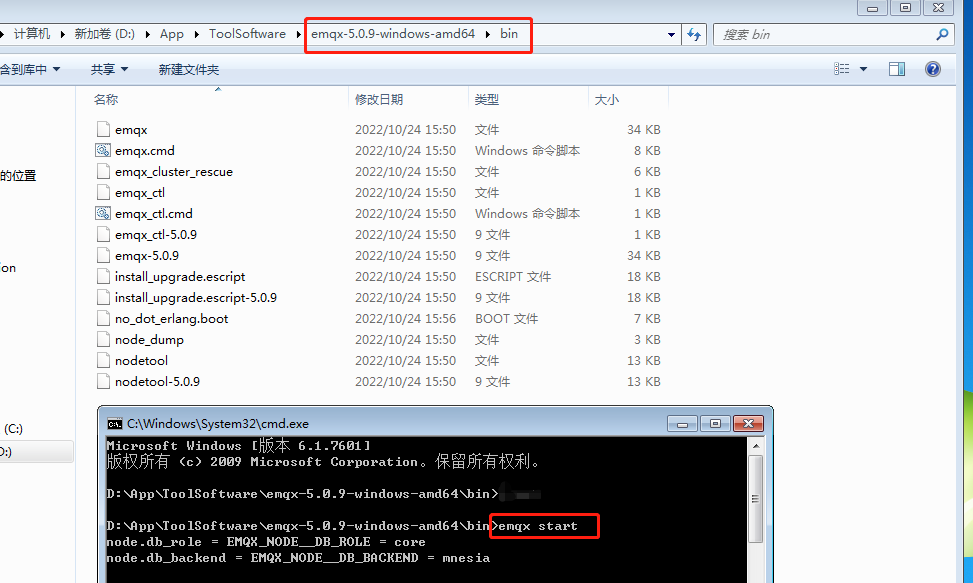 2.2.3 在浏览器上输入 http://localhost:18083 网址登录MQTT服务器的网站,可以在此查看和配置MQTT服务器相关的参数,初始用户名是admin,初始密码是public。
2.2.3 在浏览器上输入 http://localhost:18083 网址登录MQTT服务器的网站,可以在此查看和配置MQTT服务器相关的参数,初始用户名是admin,初始密码是public。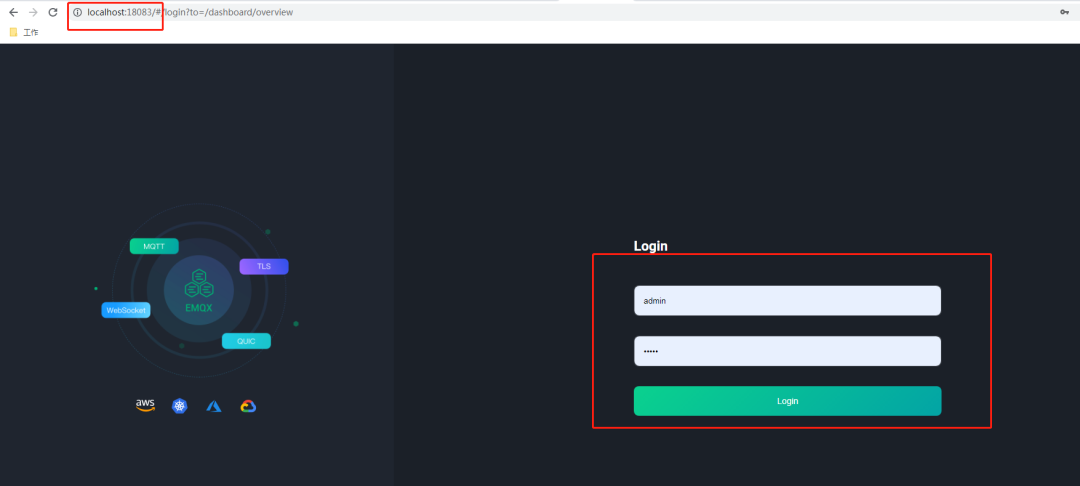 2.3 MQTTX客户端使用
2.3 MQTTX客户端使用
用户可以在【EsDA应用】IO设备接入MQTT 文章中的3.1.1 下载MQTTX章节查看相关内容,在此不再赘述。
2.4 Modbus Slave安装并使用2.4.1 下载并安装Modbus Slave(Modbus从机模拟工具,软件可以免费试用30天)。
https://www.modbustools.com/modbus_slave.html
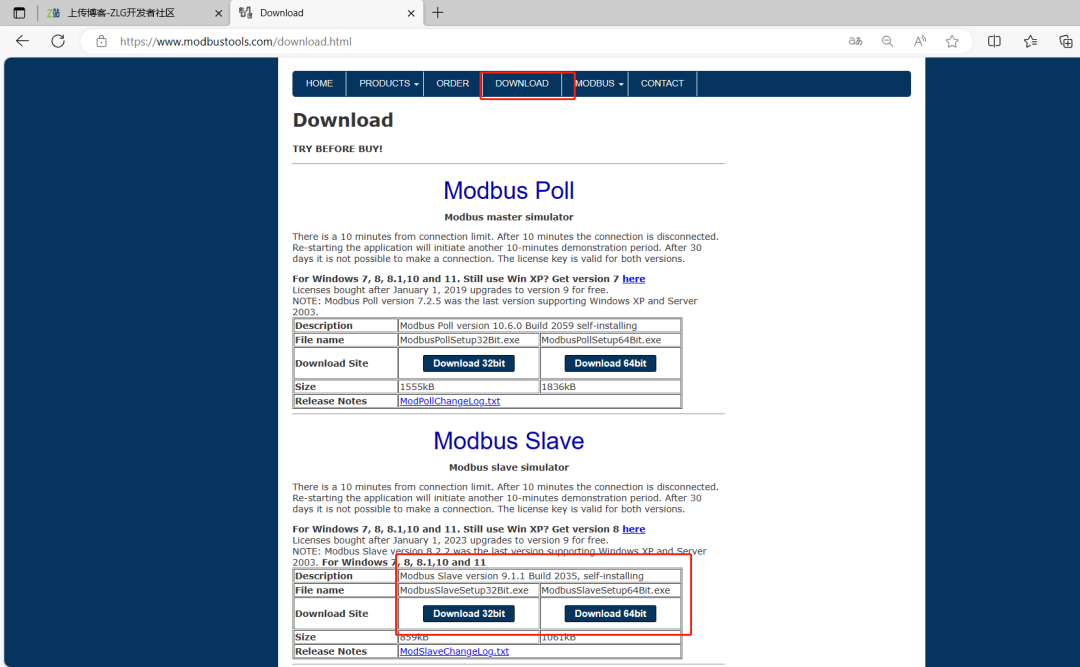
2.4.2 配置Modbus Slave工具
打开刚才安装的Modbus Slave软件。点击Connection–>Connection Setup,根据用户实际使用情况配置Modbus串行通信的设备参数,随后点击OK即可保存设置。
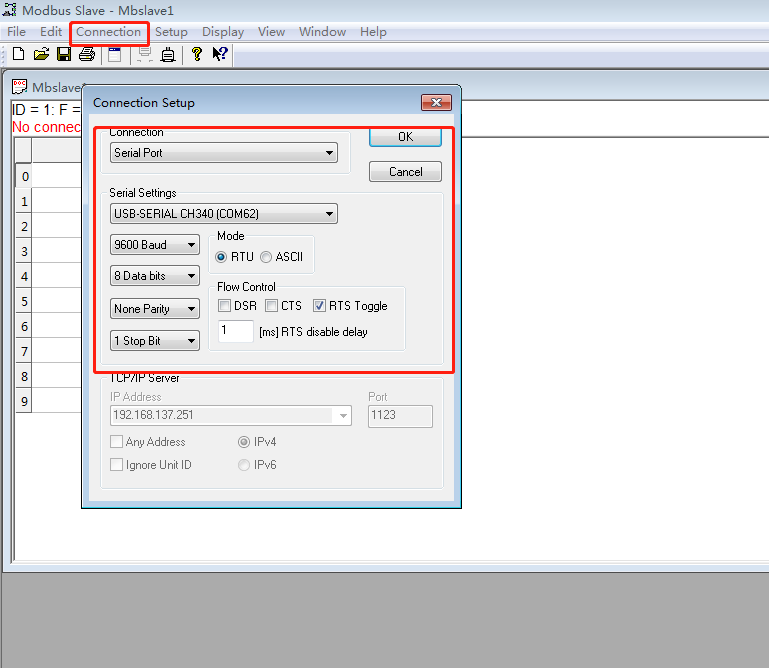
点击Setup->Slave Definition,根据用户实际使用情况配置Modbus通信协议的从设备参数,点击OK保存。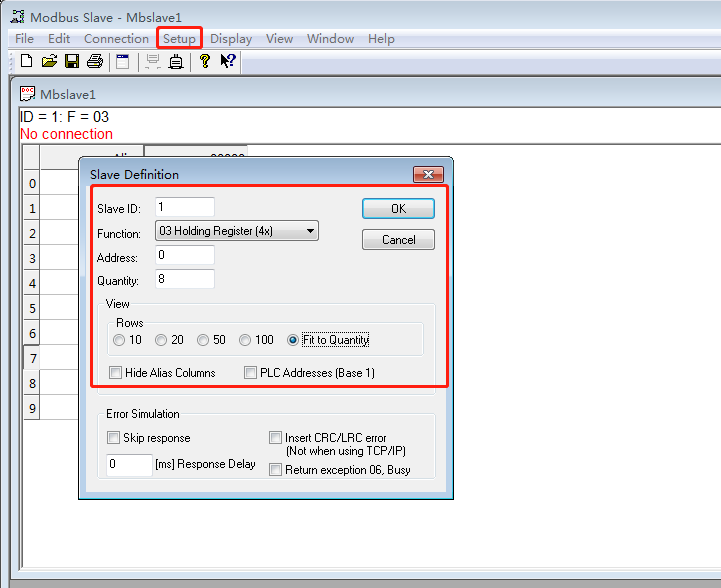 配置Modbus从设备对应寄存器的值如下图。
配置Modbus从设备对应寄存器的值如下图。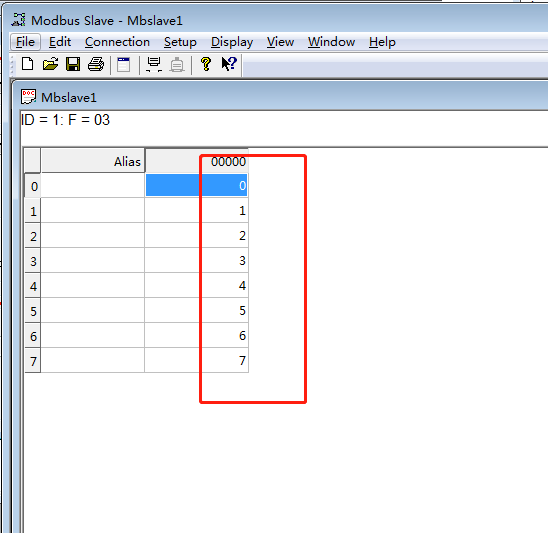
 项目实施本项目主要分为以下四个部分:
项目实施本项目主要分为以下四个部分:
- Modbus RTU Master采集Modbus从站设备寄存器的值;
- 将Modbus数据转换为MQTT协议消息内容的主体;
- 开发板上搭建的MQTT客户端发送Modbus主题消息到MQTT服务器;
- MQTT服务器将消息转发给订阅Modbus主题的MQTT客户端。
1. 流图绘制
添加modbus_master_in,modbus_parse_in,fscript和mqtt_out节点到画布中并连线如下图。

2. 节点配置
双击modbus_master_in节点,配置需要读取的Modbus从机ID和寄存器的参数,该节点的相关属性需要与前面配置的Modbus Slave模拟从机工具的参数一致。点击完成即可保存配置。
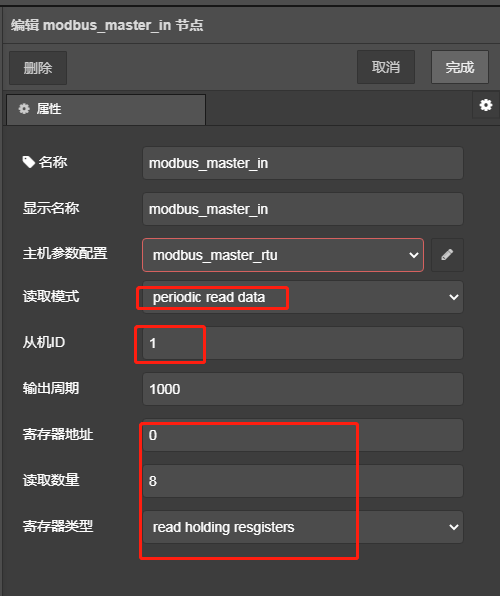
双击modbus_master_in节点的主机参数配置属性旁边的铅笔图标配置Modbus主机的参数配置,根据用户实际需要选择相关参数。本项目主要是使用rtu传输数据,EPC6450-AWI开发板用丝印为UTX/RX5的串口设备与从站进行Modbus通信。点击更新即可保存配置。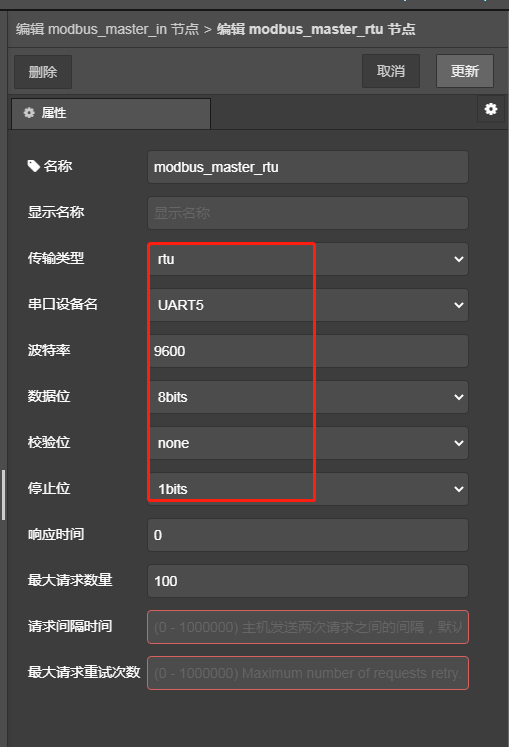 双击modbus_parse_in节点,根据用户实际需要选择进行数据转换的方式,该节点接收modbus输入形节点的原始数据,支持将不同数量的寄存器地址的值按序向其消费者节点进行输出。点击完成即可保存配置。
双击modbus_parse_in节点,根据用户实际需要选择进行数据转换的方式,该节点接收modbus输入形节点的原始数据,支持将不同数量的寄存器地址的值按序向其消费者节点进行输出。点击完成即可保存配置。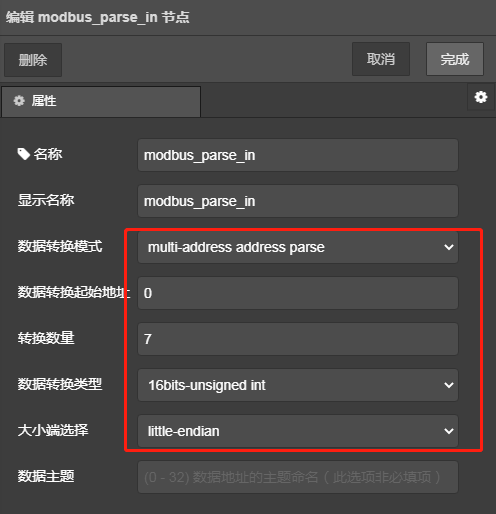
双击fscript节点,将读到的Modbus从站寄存器的值转换为mqtt_out节点可以接收的数据类型的值。点击完成即可保存配置。
var a = "modbus data is "
for(var i=0; i1) { a = join(",",a,array_get(msg.payload, i))}
wb = wbuffer_create()wbuffer_write_string(wb,a)output.payload = wbuffer_get_data(wb)output.payloadLength = len(a)
双击mqtt_out节点,填写需要发布的主题名。点击完成即可保存配置。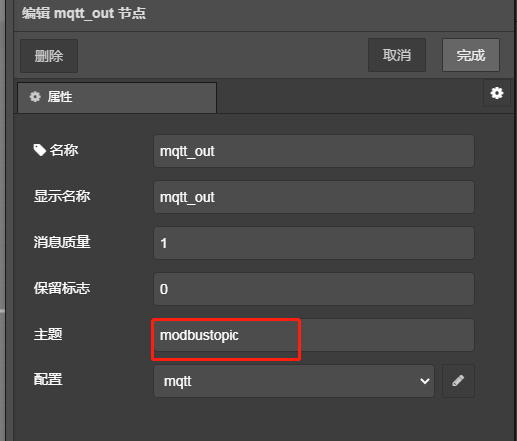 双击mqtt_out节点的配置属性旁边的铅笔图标,相关参数根据用户实际使用情况填写,需注意的是主机地址填写与开发板网口进行MQTT通信的以太网IP地址,若使用emqx服务器则端口号通用为1883。点击更新按钮即可保存配置。
双击mqtt_out节点的配置属性旁边的铅笔图标,相关参数根据用户实际使用情况填写,需注意的是主机地址填写与开发板网口进行MQTT通信的以太网IP地址,若使用emqx服务器则端口号通用为1883。点击更新按钮即可保存配置。
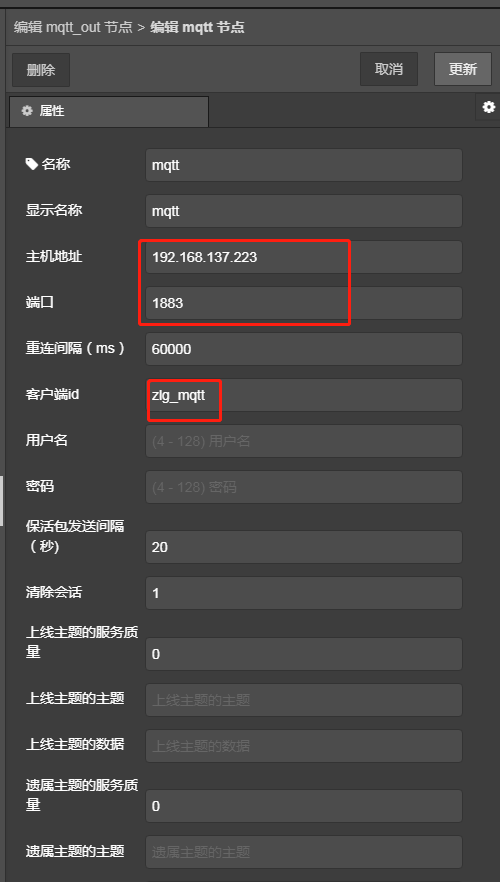
3. 下载验证
下载AWFlow流图到核心板中。
用户在MQTTX上位机上创建一个随机的MQTT客户端如下所示,点击连接按钮。
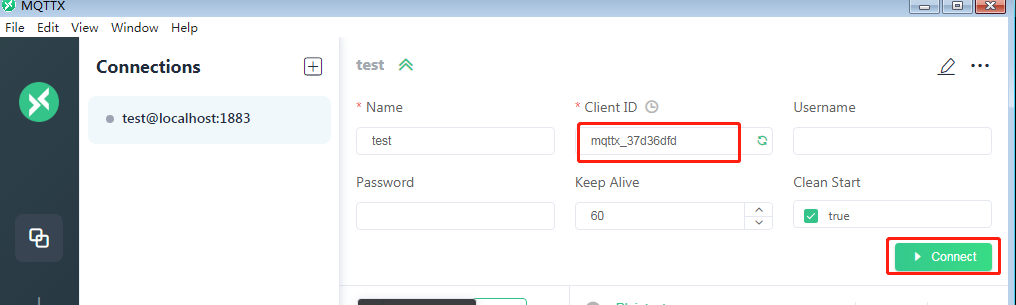 打开EMQX服务器网址,可以看到所有客户端的连接情况。由下图可知EPC6450-AWI开发板上的MQTT客户端和MQTTX上位机创建的MQTT客户端都已连接到EMQX服务器上了。
打开EMQX服务器网址,可以看到所有客户端的连接情况。由下图可知EPC6450-AWI开发板上的MQTT客户端和MQTTX上位机创建的MQTT客户端都已连接到EMQX服务器上了。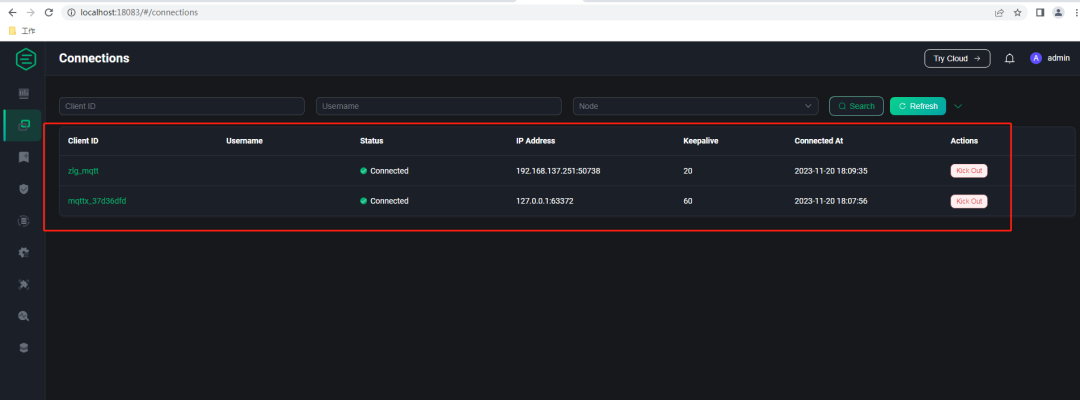 在MQTTX上创建的客户端上订阅开发板上发布的Modbus主题名,就可以收到来自MQTT服务器转发的Modbus主题消息如下图所示。至此,Modbus Master RTU转MQTT协议的项目就已实现。
在MQTTX上创建的客户端上订阅开发板上发布的Modbus主题名,就可以收到来自MQTT服务器转发的Modbus主题消息如下图所示。至此,Modbus Master RTU转MQTT协议的项目就已实现。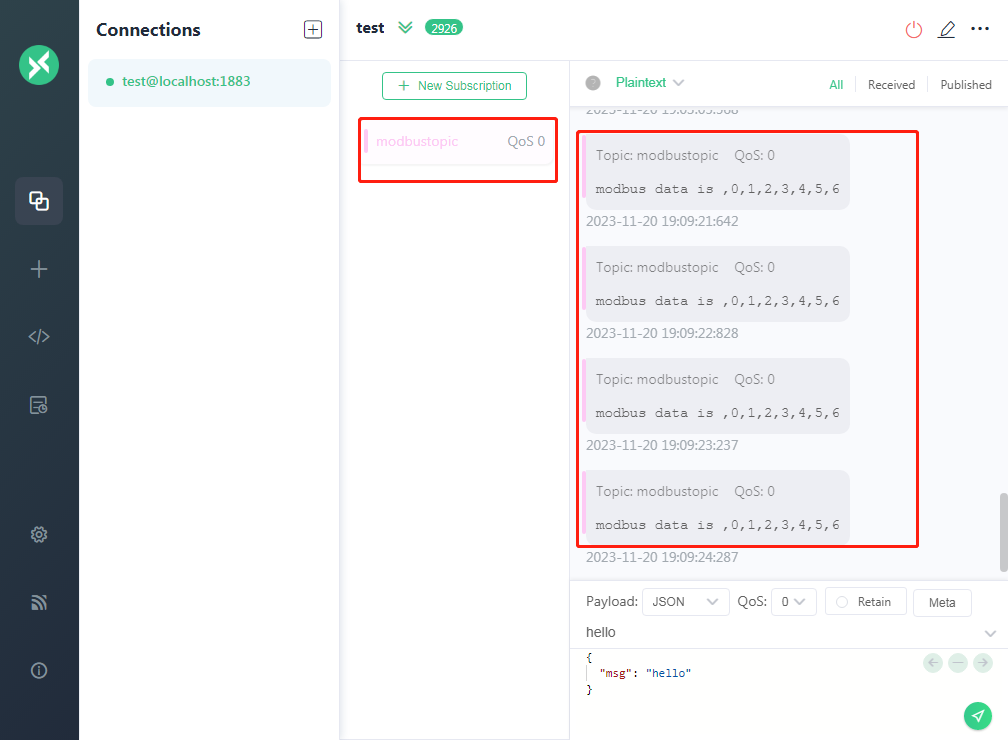
-
Modbus RTU、Modbus TCP转MQTT网关实现Modbus设备与云平台的无缝通信2024-07-23 5292
-
【EsDA 应用】Modbus RTU Master 转 UDP Client2023-08-16 1748
-
Modbus RTU Master 转 TCP Client2023-08-10 1379
-
【EsDA 应用】Modbus RTU Master 转 TCP Client2023-08-09 1355
-
Modbus RTU Master 转 UDP Server2023-07-31 1299
-
【EsDA 应用】Modbus RTU Master 转 UDP Server2023-07-26 1271
-
【EsDA 应用】Modbus RTU Master 转 TCP Server2023-07-19 1463
-
【EsDA协议转换】Modbus TCP Master转ZWS云2023-06-29 975
-
【EsDA协议转换】Modbus TCP Master转TCP Client2023-06-08 1067
-
modbus RTU转MQTT网关通过4G接入亚马逊云阿里云2021-12-06 1202
-
Modbus TCP转Modbus RTU的实现2016-08-10 7178
全部0条评论

快来发表一下你的评论吧 !

